任务栏卡死的原因是什么(附:任务栏卡死的原因及解决方案)
- 生活知识
- 1年前
- 7
在使用计算机的过程中,偶尔点击任务栏和图标没有反应。我该怎么办?


别捉急~点击任务栏中没有反应的解决方案!
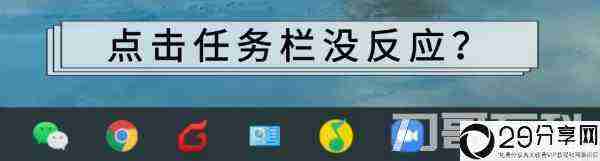
1
重启“Windows资源管理器
同时按【Ctrl Alt Del】键,打开任务管理器,点击过程选项卡界面【Windows资源管理器-重启即可。
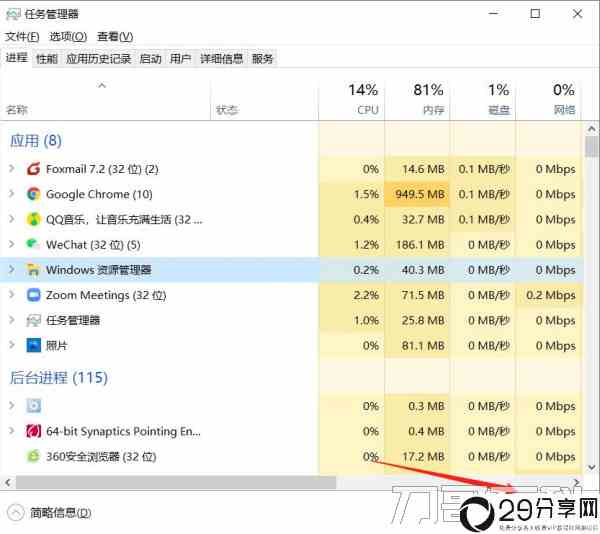
2
重新部署操作过程
Step1:输入桌面左下角的搜索框【Windows PowerShell】,点击【管理员身份】;
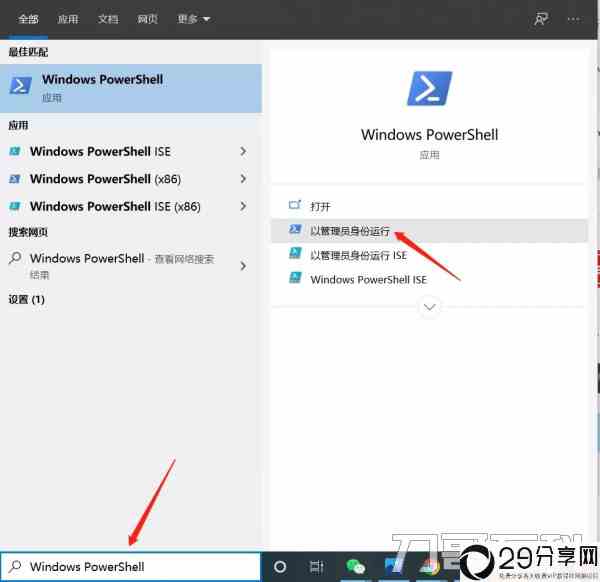
Step2:按回车输入以下命令,等待系统部署过程操作。整个过程大约需要2-10分钟。完成后,尝试单击任务栏。
命令:(将此命令复制粘贴到命令提示符界面)
Get-AppXPackage -AllUsers | Foreach {Add-AppxPackage -DisableDevelopmentMode -Register “$($_.InstallLocation)AppXManifest.xml”}
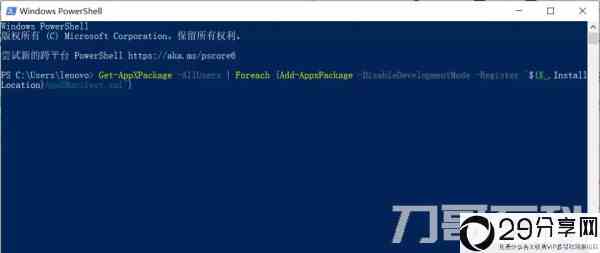
3
通过新建Windows用户重置系统设置
任务栏卡住和右击无反应的其他原因可能是系统设置不当造成的。这可以通过创建新用户来解决。
Step1:打开【控制面板】-【用户账户】-【变更账户类型】;
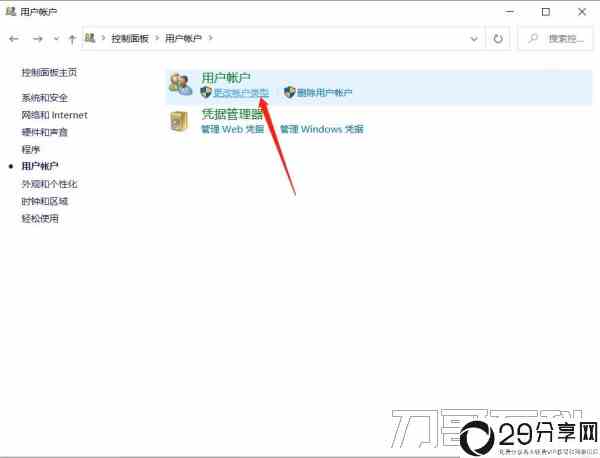
Step2:点击在计算机设置中添加新用户,创建新用户。点击任务栏无反应的问题可以通过新用户登录来解决。
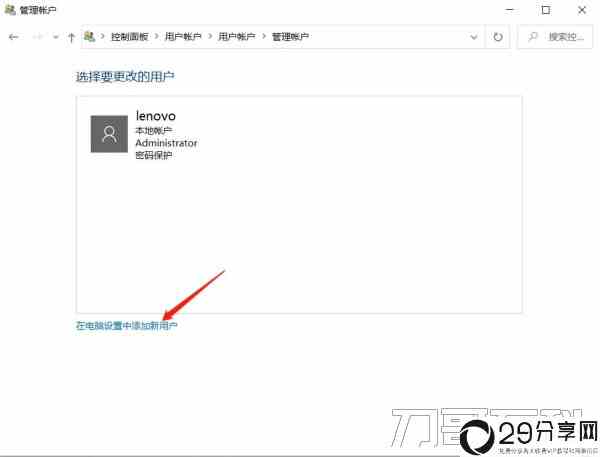
好啦
以上是任务栏点击无反应的解决方案
/316311

有话要说...